2 maneiras de gravar jogos em laptops MSI com melhor desempenho
O MSI Gaming Laptop é conhecido por ser um dos melhores laptops para jogos disponíveis, que oferece a melhor experiência de jogo. Você pode gravar no MSI Gaming Laptop e compartilhar o jogo com outros jogadores. Mas como poderíamos exatamente iniciar um processo de gravação de tela usando este laptop? Se você também quer saber como, deixe este post lhe dizer como! Continue lendo esta postagem para descobrir suas 2 maneiras mais avançadas de gravar telas no laptop MSI. Explore-os agora!
Lista de guias
Parte 1: Desempenho do laptop para jogos MSI ao gravar o jogo Parte 2: Grave no laptop para jogos MSI com uso mínimo de CPU com AnyRec Parte 3: Como usar o gravador integrado para capturar laptop para jogos MIS Parte 4: Perguntas frequentes sobre gravação no laptop para jogos MSIParte 1: Desempenho do laptop para jogos MSI ao gravar o jogo
Antes de explorar as 2 maneiras viáveis de gravar uma tela em um laptop MSI, vamos primeiro explorar os recursos e o desempenho deste laptop durante a gravação do jogo. Micro-Star International, ou MSI, é uma empresa multinacional taiwanesa que desenvolve hardware de computador, como placas-mãe, placas gráficas, periféricos, etc. Eles são conhecidos por fabricar laptops para jogos poderosos como MSI, integrados com componentes Intel, AMD e NVIDIA. Além disso, os laptops MSI são equipados com GPU e CPU potentes e têm mais RAM. Um exemplo de laptop MSI que atualmente é um dos concorrentes mais fortes do mercado é o MSI GT77 Titan. Este laptop possui uma CPU Intel Core i9-13980HX de 13ª geração, uma GPU Nvidia RTX 4080 de 12 GB para laptop e 128 GB de RAM SO-DIMM.
Outra coisa que torna o Gaming Laptop MSI um dos melhores laptops para jogos disponíveis no mercado são seus recursos integrados. Este laptop oferece aos seus usuários os melhores e mais claros recursos visuais, sons atraentes e controles de jogos fáceis de usar em seu teclado. Também está integrado com diversas tecnologias de streaming, como Killer Ethernet e Wi-Fi 6E. Esses recursos são apenas uma amostra do que eles podem oferecer que outros laptops não podem.
Agora, um MSI Laptop Gaming funciona bem durante a gravação do jogo? A resposta é sim! Com essas poderosas tecnologias infundidas, a MSI oferece o melhor desempenho, mesmo se você estiver gravando durante o jogo. Contanto que tenha a melhor GPU e CPU e tenha mais RAM, ele funcionará perfeitamente, sem problemas. No entanto, você deve lembrar que nem todos os laptops MSI possuem tecnologias poderosas, como as mencionadas. Isso causará sérios problemas que afetarão sua experiência de jogo se não forem.
Parte 2: Grave no laptop para jogos MSI com uso mínimo de CPU com AnyRec
Existe uma maneira de gravar laptops para jogos MSI com uso mínimo de CPU durante a gravação do jogo, que é AnyRec Screen Recorder. Esta ferramenta foi desenvolvida para obter o uso mínimo da sua CPU. Você pode desfrutar de uma melhor taxa de quadros de jogo enquanto grava sem problemas de desempenho! Esta ferramenta possui tecnologia de aceleração de hardware, permitindo gravar jogos em alta definição sem problemas de atraso. Além disso, também está equipado para gravar facilmente jogos em seu laptop MSI.

Permite que você grave sua reação durante a gravação via webcam e microfone.
Suporta configurações de gravação personalizáveis, onde você pode definir a taxa de quadros e a qualidade.
Use menos CPU durante a gravação do jogo para garantir que você jogue com influência.
Ofereça vários formatos de vídeo para exportar suas gravações de jogo para compartilhar ou fazer upload.
100% Secure
100% Secure
Passo 1.Instale a ferramenta AnyRec Screen Recorder no laptop para jogos MSI. Depois disso, inicie a ferramenta e clique no botão “Game Recorder”. Não se esqueça de abrir o jogo que deseja gravar.
100% Secure
100% Secure
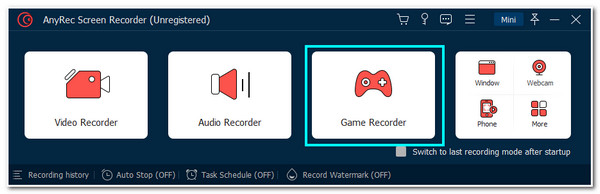
Passo 2.Em seguida, clique no botão "Selecionar o menu suspenso do jogo" para ver várias fontes em execução no momento. Encontre o jogo que deseja gravar e selecione-o.
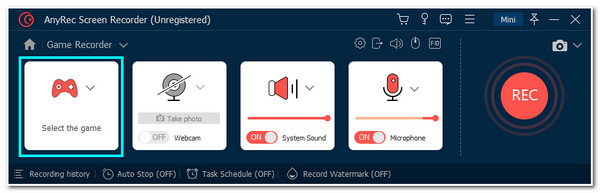
Etapa 3.Para garantir a gravação da melhor qualidade, clique no botão "Configurações de gravação" para definir sua preferência de gravação e saída. Depois disso, clique no botão "OK".
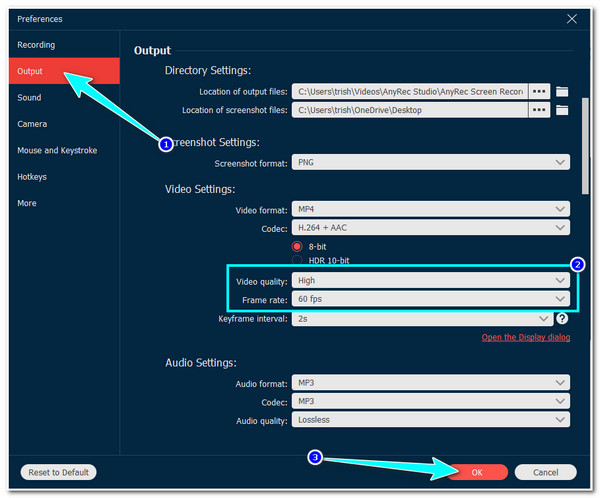
Passo 4.Para incluir suas reações às gravações, ligue a “Webcam” e o “Microfone” clicando nos botões “Alternar”. Uma vez feito isso, clique no botão "REC" para iniciar a gravação.
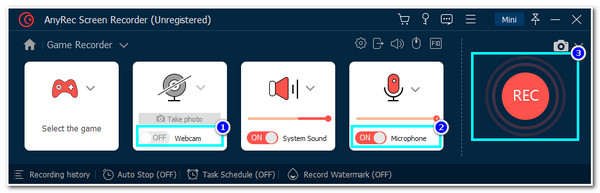
Passo 5.Se você terminar de gravar, clique no botão "Parar". Em seguida, a ferramenta irá visualizar a gravação. Você pode cortar partes indesejadas para deixá-las limpas. Feito isso, clique no botão "Salvar".
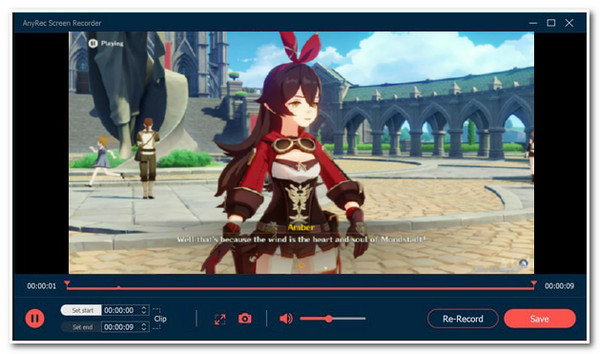
100% Secure
100% Secure
Parte 3: Como usar o gravador integrado para capturar laptop para jogos MIS
Agora que você descobriu a melhor maneira de gravar em um laptop MSI, recomendamos outra maneira de gravar jogos em laptops MSI: seu recurso integrado de gravação de tela. Alguns laptops MSI executam sistemas operacionais Windows 10 ou 11, e a Xbox Game Bar é um gravador de tela para Windows 10 e 11 de graça. Porém, diferentemente da primeira recomendação, esta ferramenta não pode gravar jogos jogados em tela cheia. Além disso, também está relacionado a vários problemas de travamento relatados por alguns usuários. Mas você ainda pode usar esta ferramenta para gravar jogos em seu laptop para jogos MSI.
Passo 1.No seu laptop MSI, inicie o jogo que deseja gravar. Em seguida, pressione as teclas “Logotipo do Windows + G” para abrir a “Barra de Jogo Xbox”. Em seguida, clique no botão "Iniciar Gravação" para iniciar a gravação.
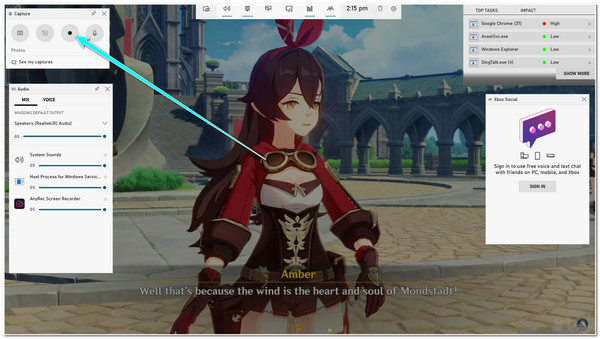
Passo 2.Quando terminar de gravar o jogo, marque o botão "Parar" na barra "Capturar status" flutuando na tela. Em seguida, suas gravações serão salvas automaticamente no armazenamento local.
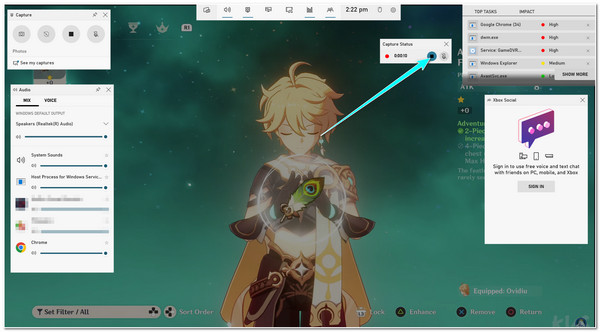
Parte 4: Perguntas frequentes sobre gravação no laptop para jogos MSI
-
1. Quais seriam os efeitos adversos de uma CPU baixa em um laptop para jogos MSI?
Um possível efeito que você experimentaria é que seu jogo encontraria uma baixa taxa de quadros por segundo, o que causaria interrupções no jogo, resultando em desempenho indesejável. Além disso, também não pode ser jogado se o laptop for mais potente para lidar com o jogo.
-
2. Por quanto tempo posso gravar meu jogo usando a Xbox Game Bar em um laptop MSI?
Você pode gravar o jogo em seu laptop MSI usando a Xbox Game Bar por cerca de 4 horas. No entanto, não há garantia de que a Barra de Jogo funcione nesse horário, pois ela trava com frequência. Alternativamente, você pode usar o AnyRec Screen Recorder em seu laptop, que é avançado o suficiente para lidar com longas gravações de jogos.
-
3. Para onde vão minhas gravações de jogo depois de usar a Xbox Game Bar em um laptop MSI?
Suas gravações de jogo são salvas automaticamente na pasta Usuário, dentro da pasta Vídeo, e compiladas na pasta Captura. Se quiser alterar o local padrão, você pode usar o AnyRec Screen Recorder. Esta ferramenta permite que você selecione um local de arquivo específico para armazenar suas gravações.
Conclusão
É isso! Essas são as maneiras mais fáceis de grave a jogabilidade em um laptop MSI! Alguns dos laptops MSI executam sistemas operacionais Windows 10 ou 11. Nesse caso, você pode usar seu built-in gravador de tela do jogo, Xbox Game Bar, para registrar os destaques do jogo. No entanto, você pode enfrentar inconvenientes ao usar esta ferramenta integrada. Por isso, a ferramenta AnyRec Screen Recorder ainda é a melhor opção para gravar seus jogos extremos em seu laptop para jogos MSI! Sinta-se à vontade para visitar o site oficial desta ferramenta para explorar seus excelentes recursos em primeira mão! Dê seu primeiro passo hoje!
100% Secure
100% Secure
